Cómo funciona el Editor de Sitios Web
Aprende todo lo que necesitas saber sobre nuestro Editor de Sitios Web.
Genius Website Builder es un poderoso editor de HTML que personaliza los diseños de páginas web y herramientas prácticas para construir su programa de referidos. A través del Editor, puede crear y personalizar las páginas de su programa de referidos.
Menú desplegable de página actual
Este menú desplegable lista todas las páginas disponibles en una plantilla de programa de recomendación que puede personalizar.
Acción de versiones de página
La acción de versión de página le permite restaurar una página a una versión anterior. Dentro de la ventana modal, puede ver la lista de todas las versiones.
¿Cómo restauro una página a una versión anterior?
Para restaurarlo, busque la versión, haga clic en el icono del ojo de la versión a la que desea volver y se mostrará la página.
¿Cómo restauro una página a una versión anterior?
Para restaurarlo, busque la versión, haga clic en el icono del ojo de la versión a la que desea volver y se mostrará la página.

Guardar, previsualizar y publicar acciones
- Guardar: cuando termine de ingresar o actualizar el contenido de la página, haga clic en el botón Guardar.
- Vista previa: haga clic en el botón Vista previa para ver cómo se verá la página antes de publicarla.
- Publicar: si la página está lista para ser vista públicamente, haga clic en el botón Publicar para hacer sus cambios en vivo.
Acción de enlace
La acción Enlace abre la versión publicada de la página en una nueva pestaña.
Tenga en cuenta: Si no ve los cambios que ha realizado en su plantilla cuando hace clic en el botón "Enlace", debe hacer clic en el botón "Publicar" para ver todos los cambios aplicados.
Acción del modo de desarrollo
Esta acción activa el modo de desarrollador, lo que le permite editar y cambiar el HTML de su página, agregar anulaciones de CSS y otras funciones avanzadas. La acción Modo Dev solo debe ser realizada por usuarios avanzados con una sólida comprensión del desarrollo web.
Tenga en cuenta: El modo de desarrollo le brinda acceso completo al código HTML de las páginas. Si no sabe HTML, considere contratar a un desarrollador web para que lo ayude con la personalización.

Actualización de la apariencia del tema
Para personalizar la apariencia de todas sus páginas, use el Selector de estilos.
Paso 1: Haga clic en el ícono de ajustes en la esquina superior derecha y seleccione la acción Style Switcher.
Paso 2: Use una de las opciones disponibles para actualizar la apariencia del tema.
Paso 1: Haga clic en el ícono de ajustes en la esquina superior derecha y seleccione la acción Style Switcher.
Paso 2: Use una de las opciones disponibles para actualizar la apariencia del tema.

Agregar un nuevo bloque a una página
Paso 1: Haga clic en + Agregar bloque para agregar una nueva sección.
Paso 2: Aparecerá una barra lateral con la lista de bloques para elegir; haz clic en el que quieras agregar.
Paso 1: Haga clic en + Agregar bloque para agregar una nueva sección.
Paso 2: Aparecerá una barra lateral con la lista de bloques para elegir; haz clic en el que quieras agregar.

Edición del contenido del bloque
Puede editar el contenido directamente en la página — simplemente haga doble clic en el contenido y comience a escribir. Para abrir el panel de configuración en un elemento, haga clic en el botón de engranaje para acceder a aún más configuraciones.
¿Fue útil esta página?
